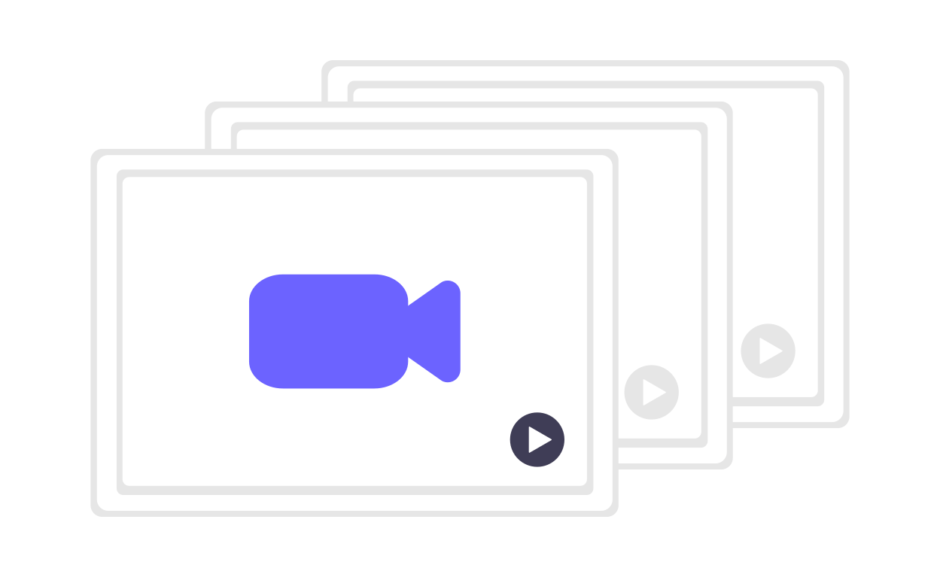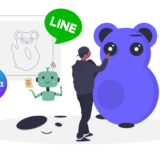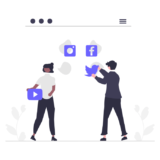副業お探し中のみなさん、こんにちわ。
今回は、AIを使ってショート動画広告を作成する方法を紹介します。
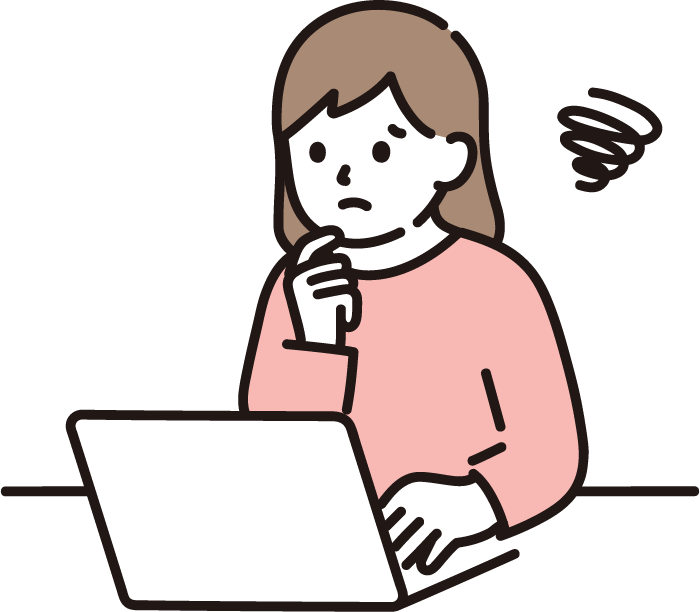
AIって動画まで作ってくれるの?

文章から動画にしてくれるものや、
画像から動画にしてくれるもの。
色々なAIがありますよ‼
動画を作るAIは、色々と種類があります。
しかし、今回は以下の理由から、RunwayというAIを使うことにしました。
・無料でできる
・商用利用可能
・画像から動画を作成してくれる
※副業を想定し、クライアントからもらった画像で簡単に取り組めるもの
(ただし、画像がない場合にも軽く触れています)
では、早速いってみましょう。
①Runwayを使った動画作成
・画像 ⇒ 動画
②動画編集
③ショート動画の求人状況
40代から「好きを仕事に」フリーランスとして独立
≪ブロガー×クリエイター≫
最近は”AI×英語”をテーマに、英語、AI、動画編集を毎日勉強しています。

1. ショート動画広告の作り方(最短10分)
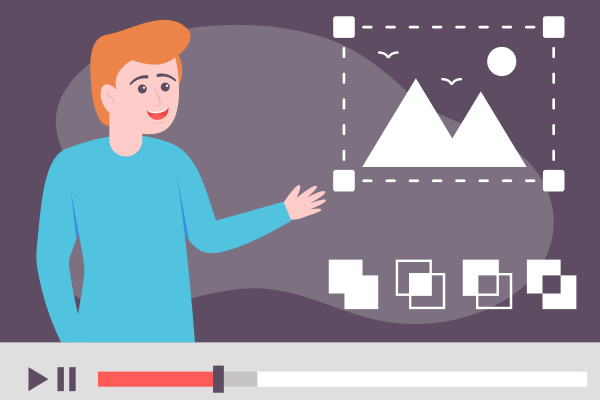
では、ショート動画広告を作成していきます。
今回は「キャンプ場オープンのショート動画広告」というテーマで作成してみます。
簡単な手順は次の通りです。
①クライアントから画像をもらう
(または自分で画像を準備)
②Runwayで画像を動画にする
③動画編集ソフトで合成し、テロップを入れる
クライアントから画像をもらえる場合は、それらを使います。
自分で画像を準備する場合は、「無料で利用できるWebサイト」を利用するか「画像生成AI」で作成します。
無料で利用できるサイトは、イラストAC・photoAC(無料)がおすすめです。
今回の画像もすべてphotoACからダウンロードしました(無料)👇

こんな感じです。




AIで作成する場合は、StableDiffusion で作ることをおすすめします。
無料で使えて、商用利用も可能です。
ただし、StableDiffusionは使い方が難しかったり、パソコンのスペックが必要だったりします。
そこでおすすめしているのが、Mage.spaceです。
これは、StableDiffusionの機能をWeb上で無料で使えるサイトなんです。
本当に素敵な時代になりました(笑)
使い方は、以下の記事で簡単に解説しています。
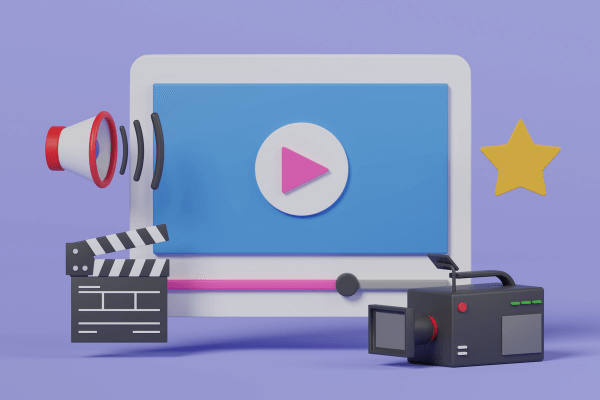
まずは、Runwayに登録します。
メールアドレスが必要ですが、GoogleやAppleのアカウントがあると1クリックで簡単です。
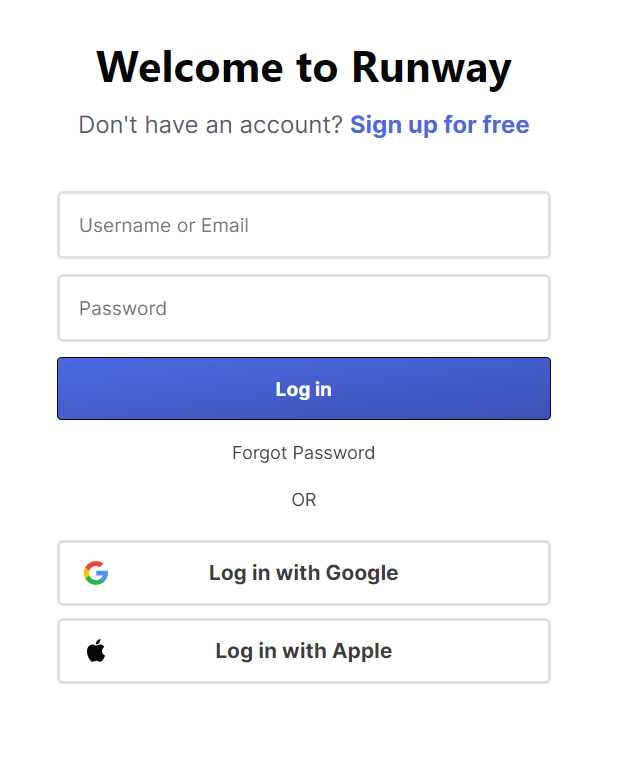
ログインすると、プランの画面に変わります。
$0の下部「Try for free」をクリックしてください。
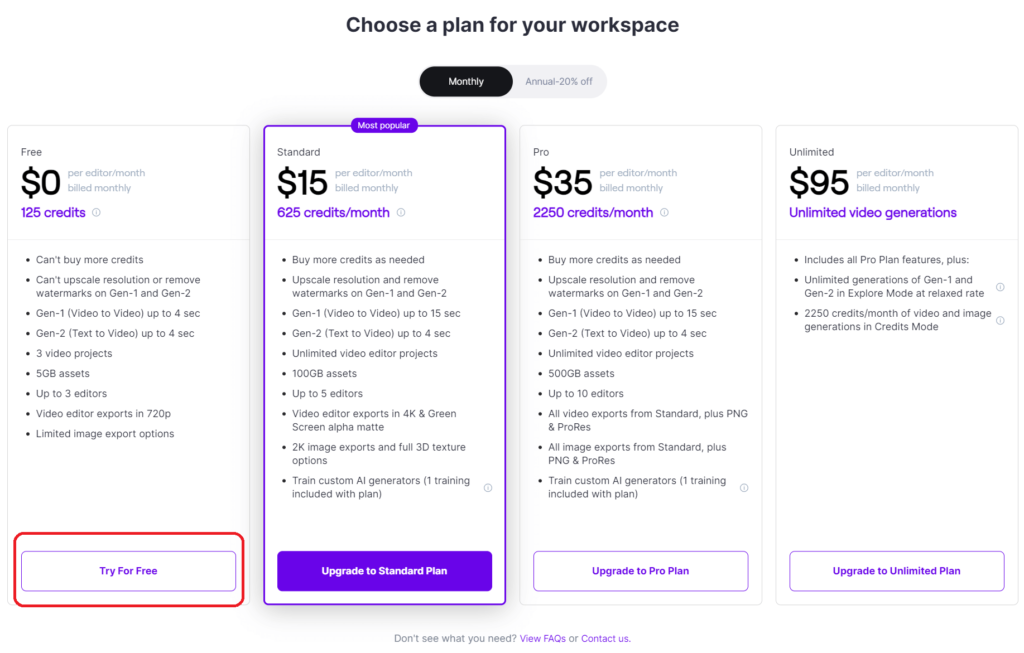
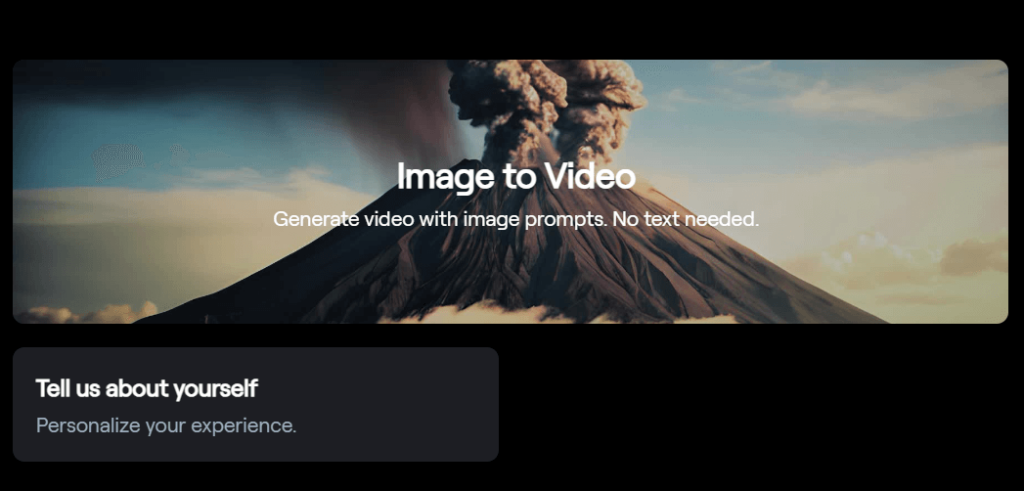
Text to Video(文章から動画を作成)とImage to Video(画像から動画を作成)と並んでいます。
今回はImage to Videoをクリックします。
チュートリアルが表示されますが、skipで構いません。
次に動画にしたい画像をドラッグまたはアップロードします。
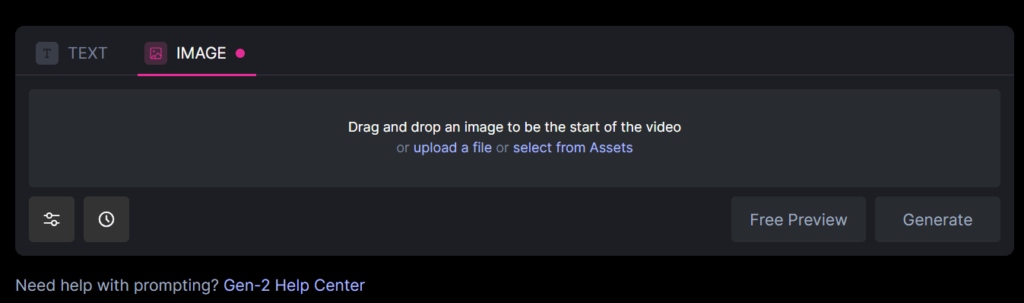
アップロードするとこんな感じで表示されます。
PreviewはFree(無料)とありますが、有料会員の方だけのようです。
今回はプレビューが見れないので、Generate(生成)をクリックします。
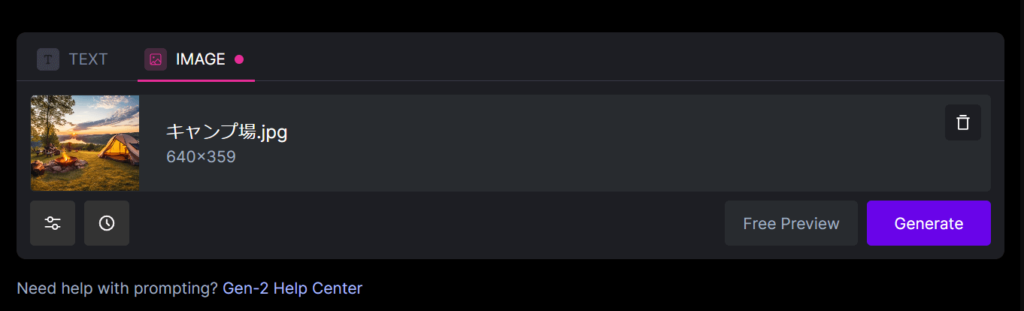
1分ほどで完成です。
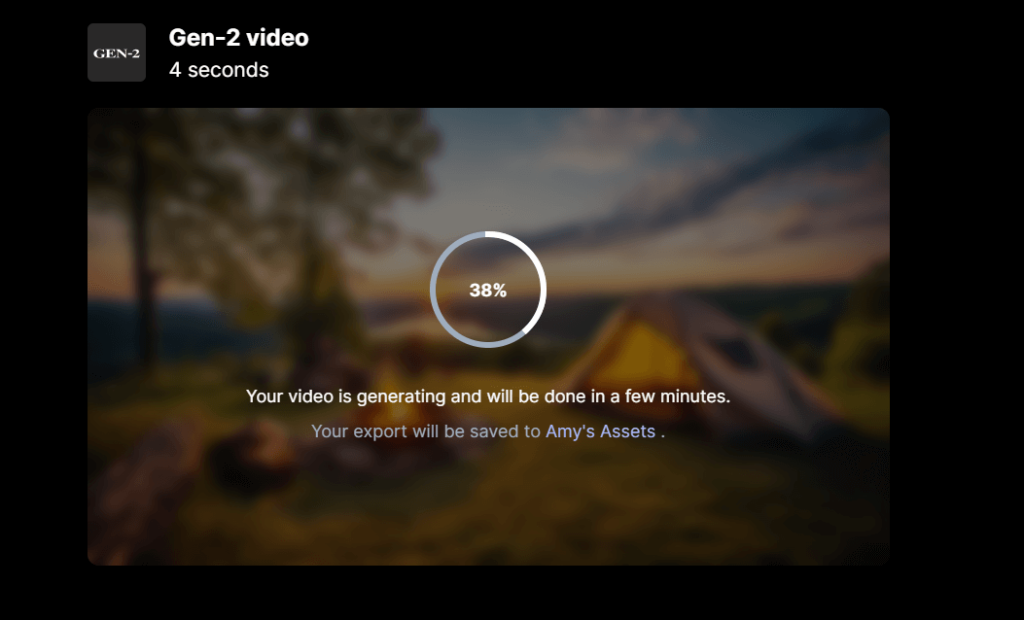
無料版では右下にロゴのようなものが表示されます。
完成した動画がこちら👇
無料版は、登録すると毎月125クレジットをもらえます。
クレジットという名称ですが、使用できる量だと思ってください。
動画を作成するたびに、このクレジットが減っていきます。
無料版は125クレジットと書いてありますが、私の表示は105でした…💦(なぜ?)
1動画を作ると4クレジット減りました。
無料版だけでも毎月26動画作れることになります。
本当にすごいサービスですよね。
動画生成のAIは有料が多いので、私も使っているのはRunwayだけです。
ただし、動画の時間は4秒と短いです。
もう少し時間を長くしたり、作成数を増やすためには、課金すれば可能です。
【関連】きちんと学べば、初心者からでも案件をとれます👇
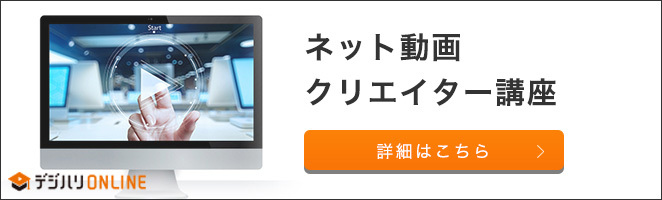
Runwayで作った4秒の動画を、つなぎあわせて1つの動画にします。
動画の編集ソフトは、何でも大丈夫です。
今回は、動画編集は初めてという方のために少し補足しておきますね。
初めての方におすすめするのは、Canva(無料)です。
使い方も感覚的で簡単です。
手順は以下の通り。
Canvaのサイトへ移動します。
トップ画面から動画を選択。
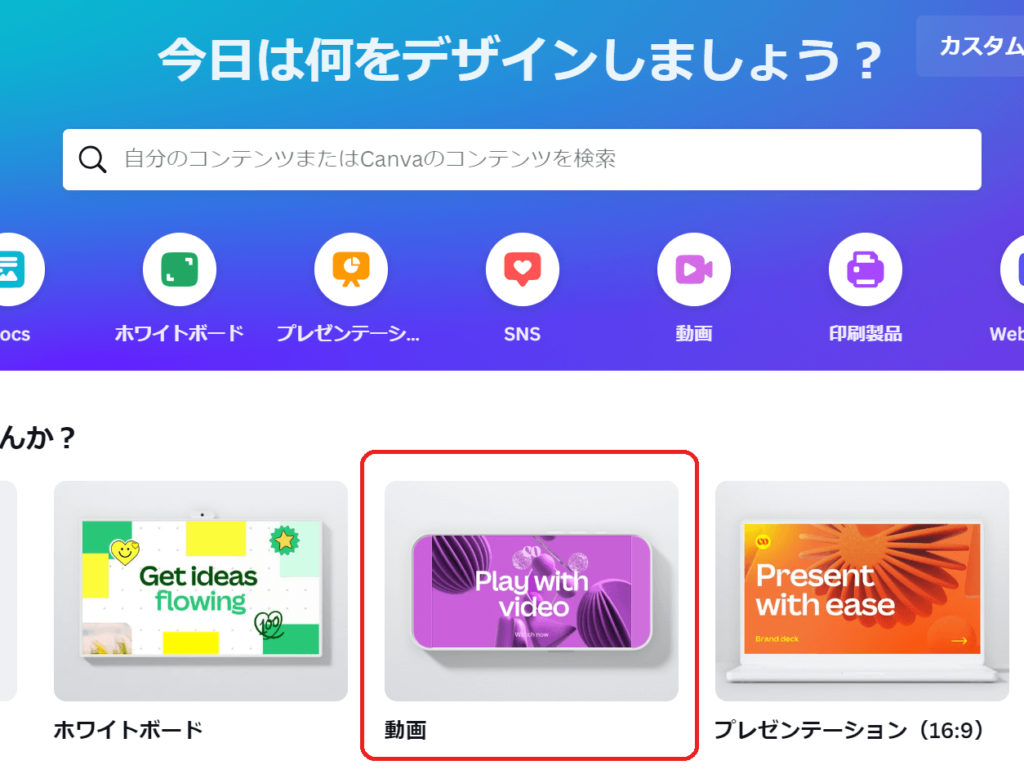
左側のメニューバーからアップロードを選択し、紫色の「ファイルをアップロード」から作成した動画をすべてアップロードします。
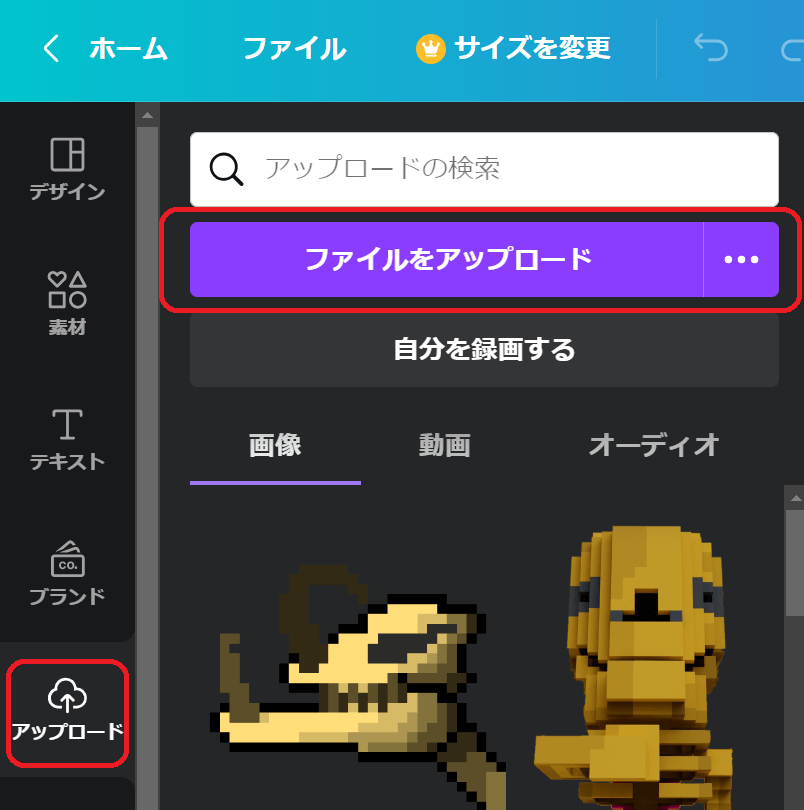
アップロードが終わったら、動画を流す順にクリックします。
ただし、2つ目の動画を選択する際は、右下②の+マークを押してから動画をクリックしてください。
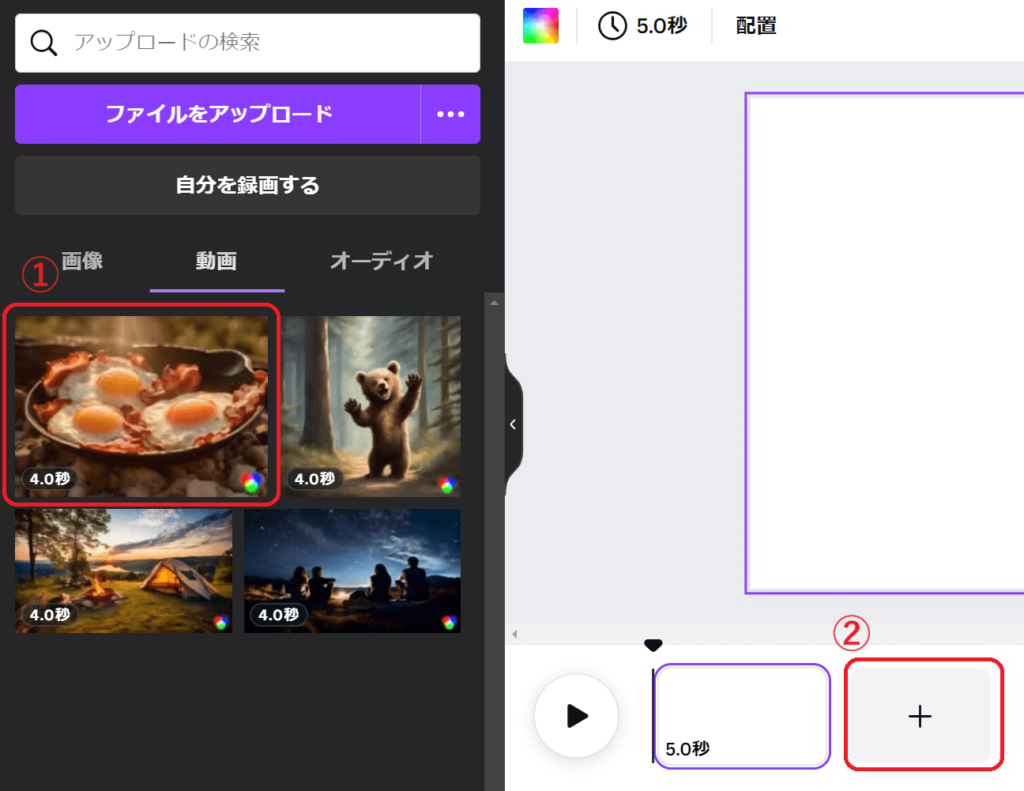
すると動画が並んで、1つの動画としてダウンロードできるようになります。
テロップを入れるときは、左のメニューバーからテキストを選択し、テキストスタイルを選びます。
上部メニューバーから、フォントやサイズ、色、動きなどを変えることができます。
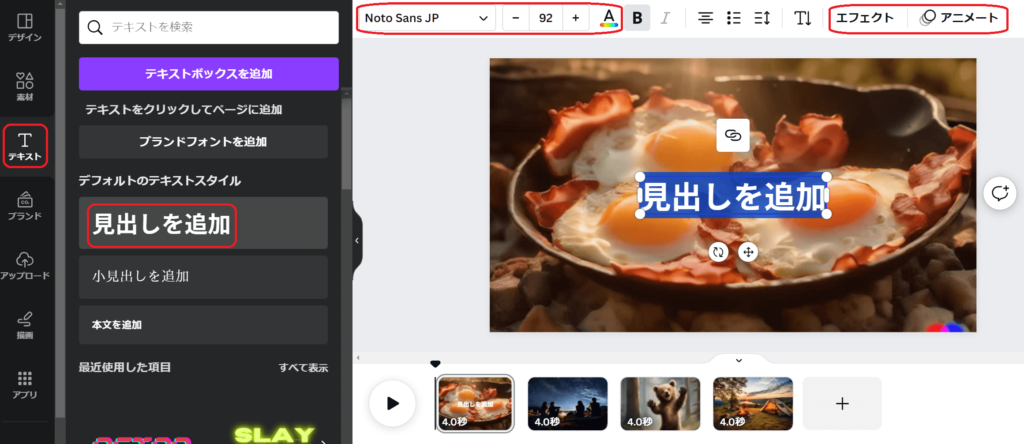
動画が次の動画へ変わるタイミングでトランジションと呼ばれる動きをいれると、スムーズに切り替えることができます。
色々と試してみましょう。
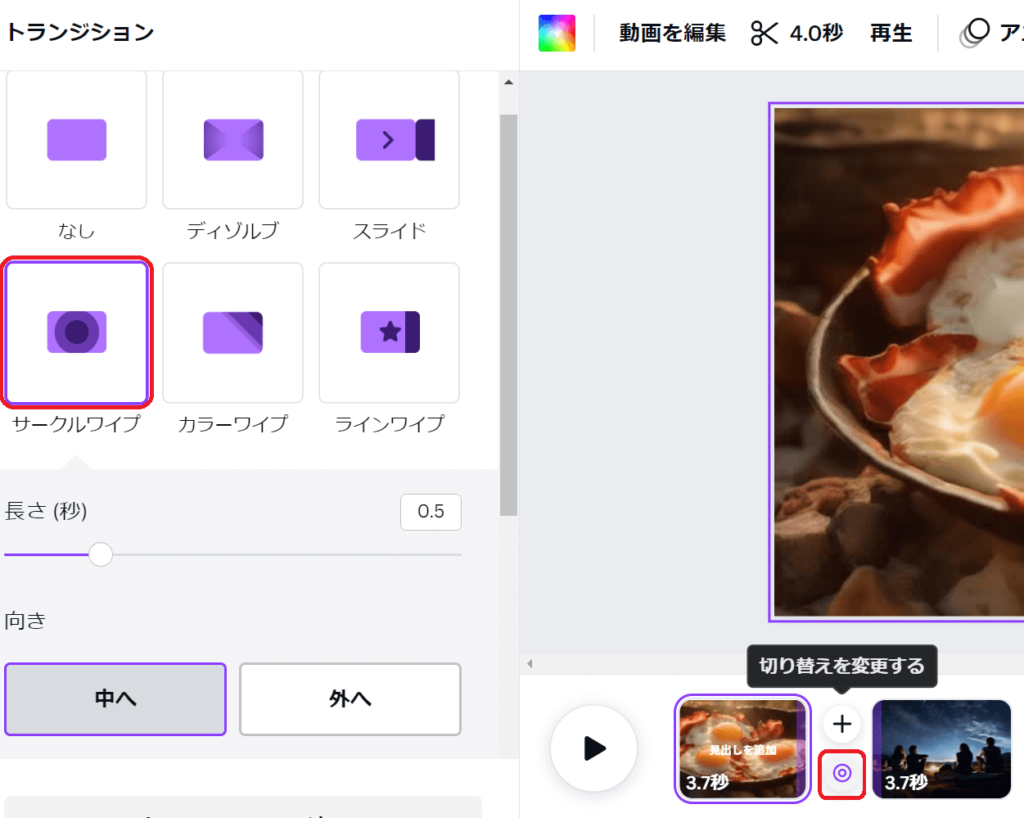
今回は作りませんでしたが、アップロードで音声を入れることもできます。
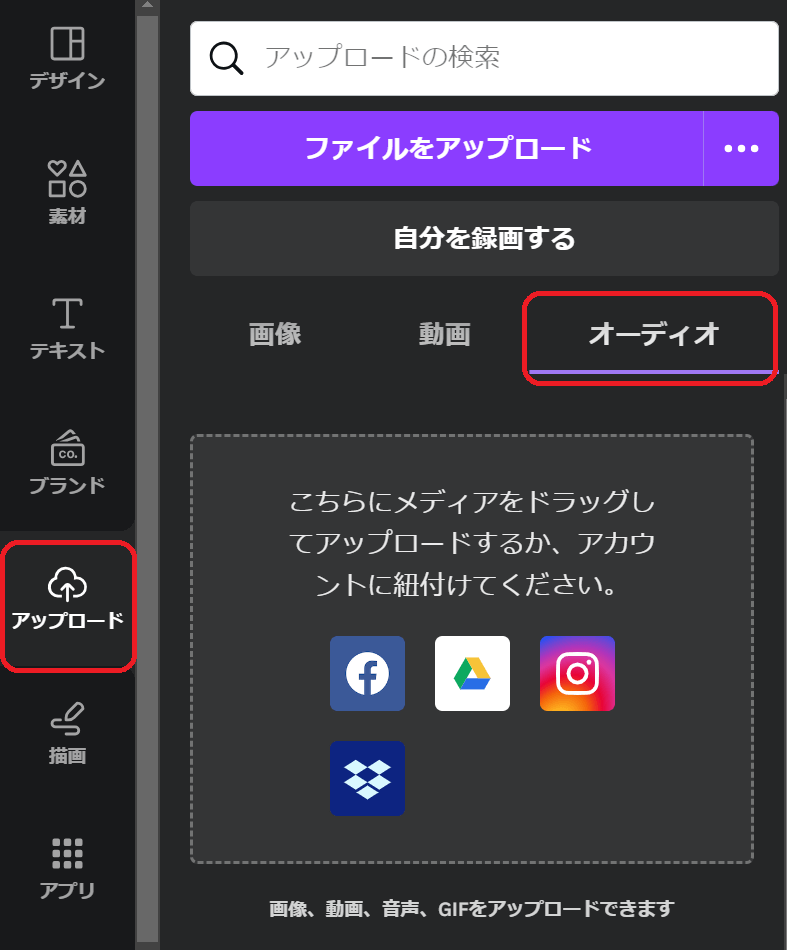
無料でこれだけできるので本当にすごいですよね。
出来上がった動画がこちら👇
2. ショート動画求人と注意点
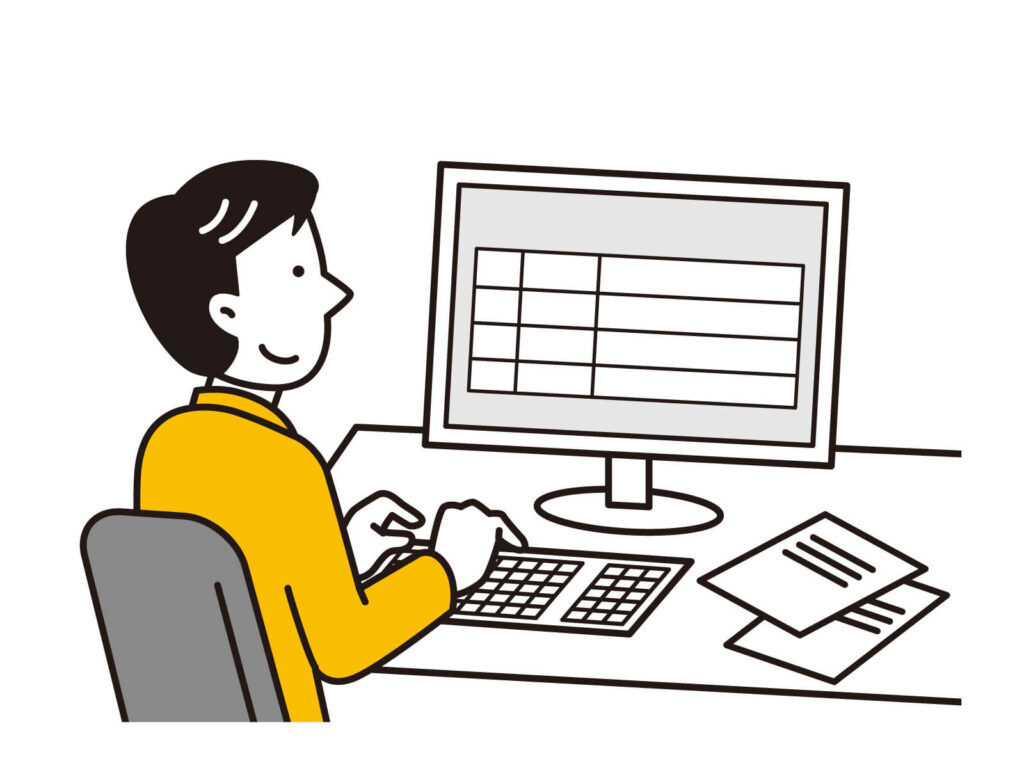
動画編集の求人は、比較的多く見られます。
最近はショート動画が人気で、TikTokやInstagramなどのSNS運用代行も多いですね。
2023.8.21現在、クラウドワークスの求人を検索してみました。
ショート動画で検索した結果が4,329件。
副業には十分な求人数かと感じました。
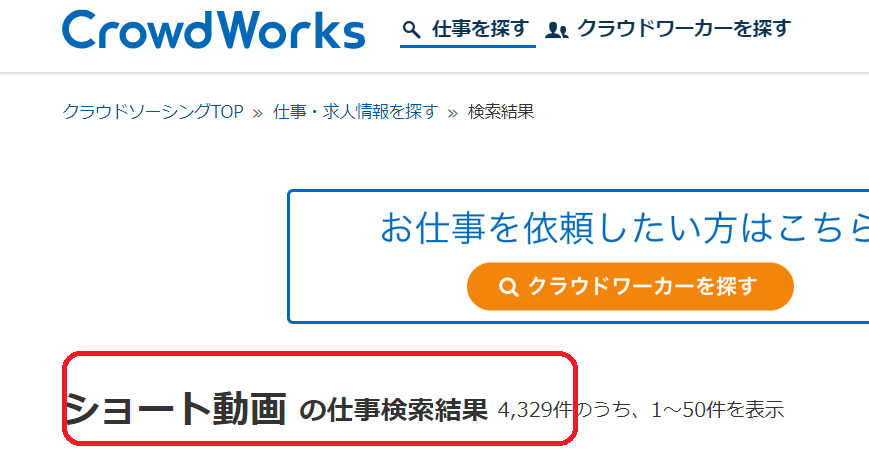
しかし、本格的に動画やショート動画で稼ぎたいと思う場合は、動画編集ソフトをある程度使いこなす必要があります。
特に、これを見てください。
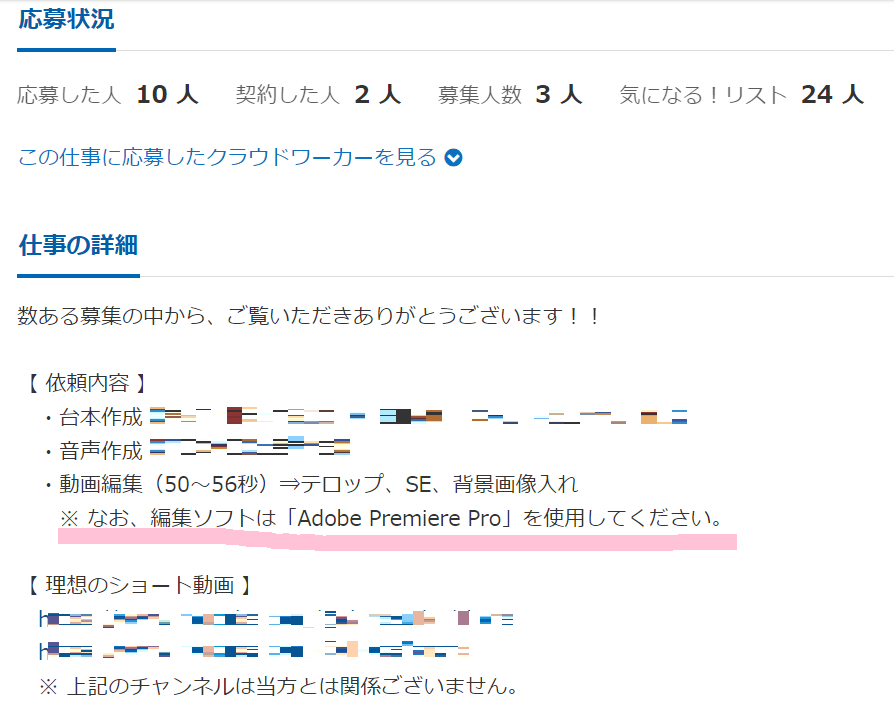
この画像は、先述した検索結果の詳細内容ですが、動画編集ソフトの指定があります。
特にショート動画よりも通常の動画編集は、ほとんどが Adobe社のPremiere Pro の指定です。
それは企業の多くがAdobe Premiere Proを使っていて、これまでのデータもそれで作られているためです。
もちろん、AdobeのソフトでなくてもOKのお仕事もありますので心配されないでくださいね。
ただし、高単価案件で、継続して、これから動画編集をしていきたいという方には参考になると思います。
必要な方のために、少し情報をシェアしておきます。
【参考: Adobe Premiere Pro 】
・Premiere Pro単体プラン 2,728 円/月
・Creative Cloudコンプリートプラン 6,480 円/月
※Photoshopなど20以上のアプリも使える
・学生・教職員向け 1,980 円/月
※学割です
1年間で最低でも、33,000円程度は費用として考える必要がありますね。
もし完全初心者であれば、講座とセットで買うと学割価格でAdobeソフトを使えるプランもあります。
1つ目は、アドバンスクールオンライン
コンプリートプランのソフト込みで39,800円。
通常のコンプリートプランであれば、ソフト代だけでも37,960円もお得です。
しかも各ソフトの講座も学べます。

2つ目は、デジハリ・オンラインスクール
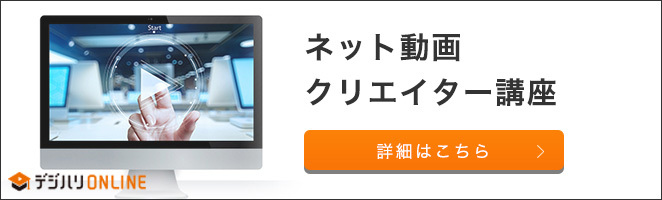
こちらの講座は結構高額です。
しかし、アート界でデジハリの名前を知らない方はいません。
デジハリの講座受講済というだけで、初心者かつ副業の実績なしでも、案件をとれる可能性はかなり高くなります。
本業にできる講座ですね。
では、今回は以上です。
これからは、AIをうまく使ってしっかり副業で稼いでいきましょう。
最後におまけで、よく聞かれる質問に回答します。
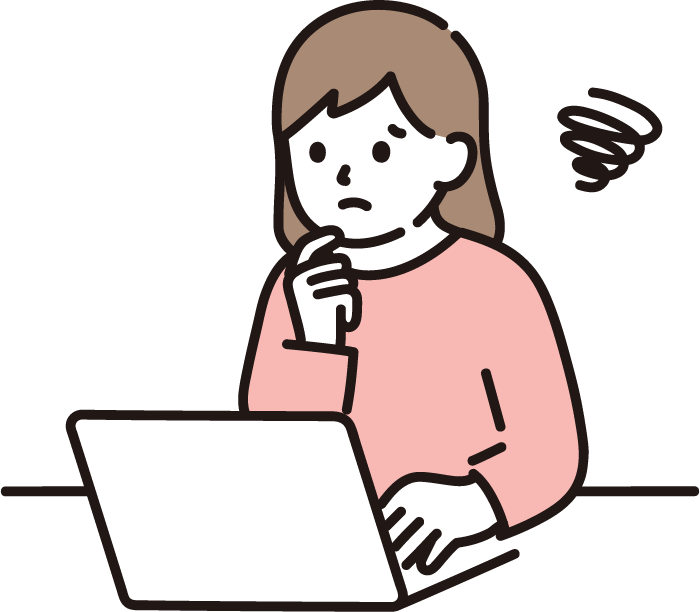
副業スキルやAIの情報って、どこで勉強できるの?
手っ取り早いのは、Twitter(X) や YouTube動画ですね。
ただし、欠点は「情報が散乱してて探すまでに時間がかかる」という点です。
また、初心者向けの内容がほとんどです。
やはり本気で副業やAIを学ぶには、完全に無料ではできません。
私も色々なものに課金して勉強しています。
でも課金したのに失敗したら嫌だと言う不安もありますよね。
そこで、無料登録でも有料講座を見ることができる講座がおすすめです。
それが「Schoo(スクー)」です。
学べる内容は、
・AI、ChatGPT活用方法
・OAツール:Excel、PowerPoint、ビジネス基礎:話し方のコツ、ビジネスマナー
・デザイン:figma、アプリデザイン、図解・教養:人類学、アート
・お金:資産形成、簿記、FP、確定申告 まで
これら7000動画が月額980円で見放題‼
無料会員でも、毎日配信される生放送は無料で視聴可能(さらに無料会員は、登録後1時間は受け放題・最大2授業が無料)
高額な教材を買う前に、無料分だけでも見た方が絶対にお得です。
詳細はこちらから見れます👇
少しの手間はかかりますが、私はこのような感じで地道に情報を集めて、地道に収益化しています。
一種のポイ活みたいなものですね(笑)
でも、地道に行動した量は、してない人とどんどん差を広げていきます。
ちょっと悩んでいる間にも、多くの方が行動し副業を始めて稼いでいきますよ。
あなたも一緒にがんばりましょう。
それではみなさん楽しいAI副業ライフを~✨